Niagara Launcher กลายเป็นหนึ่งในโปรแกรมยอดนิยม ปืนกลสำหรับ Android แอปได้รับการพัฒนาและดีขึ้นเรื่อยๆ ในช่วงหลายปีที่ผ่านมา และอัปเดตล่าสุด เพิ่ม ante Niagara Launcher เพิ่งได้รับฟีเจอร์สแต็กวิดเจ็ตผ่านการอัปเดตล่าสุด
ผู้ที่ใช้ iOS หรือ One UI คุ้นเคยกับวิดเจ็ตสแต็ก การใช้งาน Niagara Launcher นั้นแตกต่างออกไปเล็กน้อย แต่แน่นอนว่าเนื่องจาก Launcher นี้จัดการวิดเจ็ตแตกต่างกันเล็กน้อย
Niagara Launcher เปิดตัวฟีเจอร์สแต็กวิดเจ็ตตามที่มีผู้ร้องขออย่างมาก
บริษัทกล่าวว่านี่เป็นหนึ่งในคุณสมบัติที่ได้รับการร้องขอมากที่สุดในช่วงหลายปีที่ผ่านมา เมื่อ 2 ปีที่แล้ว บริษัทได้เปิดตัววิดเจ็ตในป๊อปอัปของแอป และตอนนี้ก็ได้ขยายฟังก์ชันดังกล่าวด้วยชุดวิดเจ็ต
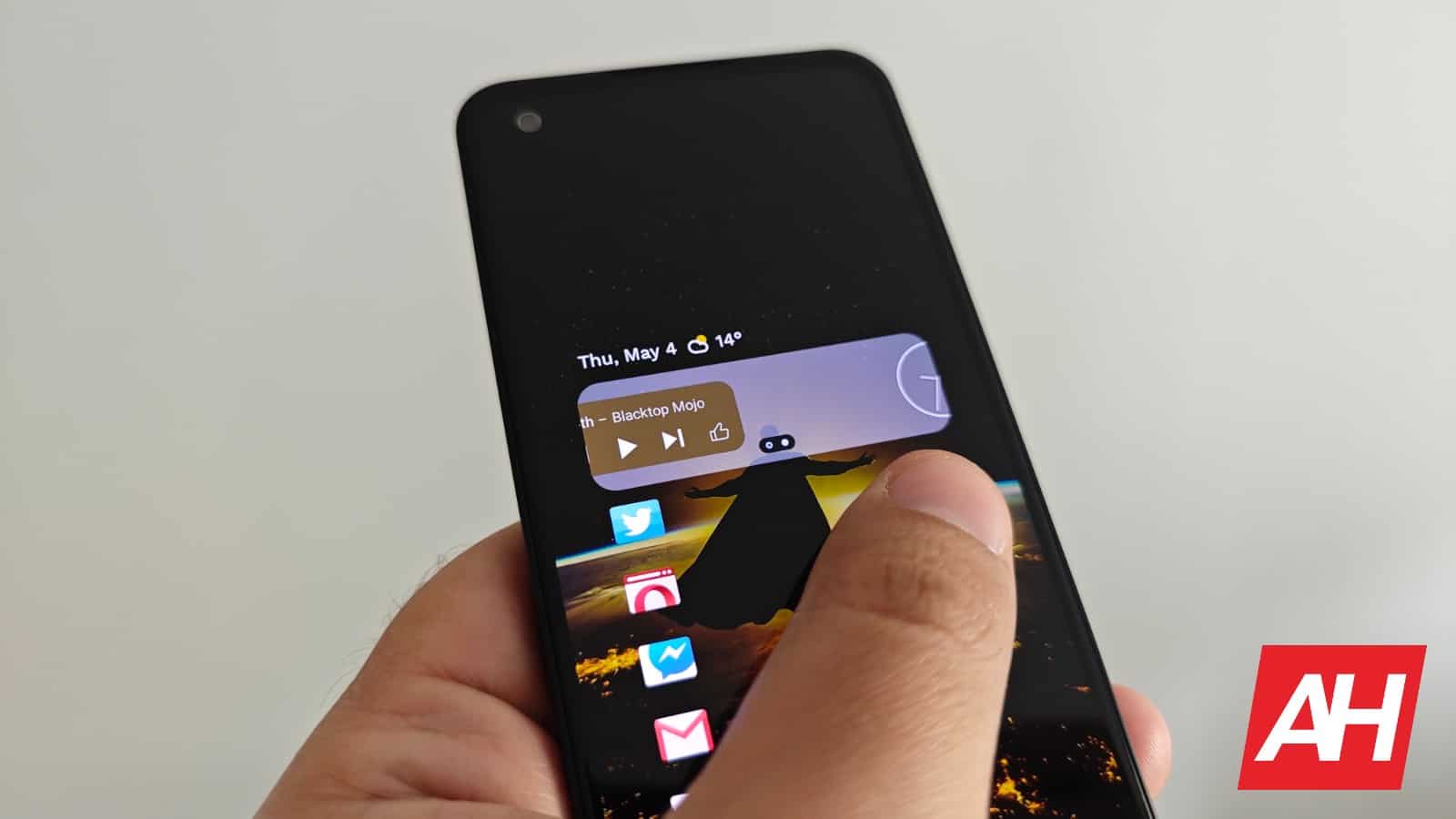
บรรดาผู้ที่เคยใช้ Niagara Launcher รู้ดีว่านี่คือ Launcher ที่ค่อนข้างพิเศษ คุณจะต้องตั้งค่ารายการแอพโปรดของคุณเหนือสิ่งอื่นใด และแอพเหล่านั้นจะเรียงเป็นแนวตั้งบนหน้าจอหลัก คุณสามารถเข้าถึงส่วนที่เหลือของแอปได้โดยการเลื่อนนิ้วไปตามขอบของหน้าจอด้านใดด้านหนึ่ง
สิ่งนี้ทำให้เกิดการใช้งานที่แตกต่างกันเมื่อเทียบกับสิ่งอื่นๆ ที่มีอยู่มากมาย แต่ก็ยังดีมาก ใช้งานได้เมื่อคุณคุ้นเคย เมื่อพิจารณาถึงหน้าจอหลักที่ไม่เหมือนใครนี้ การใช้งานวิดเจ็ตของบริษัทก็มีเอกลักษณ์เช่นกัน
ช่วยให้คุณใช้วิดเจ็ตของตัวเองหรือเพิ่มวิดเจ็ตของคุณเองในที่ใดที่หนึ่งบนหน้าจอหลัก ตัวเลือกที่สามคือการเพิ่มวิดเจ็ตในรูปแบบป๊อปอัปของแอป ด้านบนของแอปเฉพาะที่คุณตั้งค่าไว้ในรายการโปรดของคุณ
ทั้งหมดนี้เป็นชื่อของความสอดคล้องและเรียบง่าย นั่นเป็นเหตุผลที่การอัปเดตนี้เป็นส่วนเพิ่มเติมที่ยอดเยี่ยม คุณสามารถเพิ่มวิดเจ็ตในรูปแบบป๊อปอัปของแอปได้เป็นเวลาสองปีแล้ว แต่ตอนนี้คุณสามารถใช้วิดเจ็ตได้อย่างเต็มที่โดยวางซ้อนกันสี่รายการบนไอคอนแอปเดียว
มี จุดต่างๆ สองสามจุดที่คุณสามารถเพิ่มกลุ่มวิดเจ็ตได้
คุณสามารถเพิ่มกลุ่มวิดเจ็ตบนหน้าจอหลักหรือภายในป๊อปอัปของแอป หากคุณต้องการเพิ่มวิดเจ็ตบนหน้าจอหลัก คุณต้องกดวิดเจ็ตปฏิทินค้างไว้ จากนั้นเลือก”เพิ่มวิดเจ็ตที่กำหนดเอง”คุณสามารถทำสิ่งที่คล้ายกันในขณะที่แก้ไขรายการโปรดของคุณได้เช่นกัน เมื่อคุณเริ่มเพิ่มวิดเจ็ตที่สอง คุณจะได้รับข้อเสนอให้สร้างสแต็กวิดเจ็ตหรือแทนที่วิดเจ็ตปัจจุบัน โปรดทราบว่าคุณจะต้องใช้แอปเวอร์ชันล่าสุด (เปิดตัววันที่ 3 พฤษภาคม)
Widget Stacks มีความเสถียรและเปิดตัวใน Google Play ในอีกไม่กี่วันข้างหน้า 🧵 pic.twitter.com/lgJweH7CrI
— Niagara Launcher (@NiagaraLauncher) 3 พฤษภาคม 2023
หากต้องการเพิ่มวิดเจ็ตที่ด้านบนของไอคอนแอป คุณจะต้อง เพื่อกดไอคอนแอพค้างไว้เพื่อเข้าสู่การตั้งค่า จากตรงนั้น คุณสามารถเพิ่มวิดเจ็ตหรือสร้างกลุ่มวิดเจ็ตได้ ในการเข้าถึงวิดเจ็ต คุณจะต้องปัดจากซ้ายไปขวาบนไอคอนแอป จากนั้นคุณสามารถเลื่อนดูกลุ่มวิดเจ็ตของคุณได้โดยปัดจากซ้ายไปขวาหรือขวาไปซ้าย
ฉันได้ลองใช้คุณลักษณะนี้ในช่วงสั้นๆ และดูเหมือนว่าจะทำงานได้ดีจริงๆ ชุดวิดเจ็ตไม่ได้เป็นส่วนหนึ่งของลอนเชอร์ที่มีอยู่มากมาย และการนำไปใช้งานนี้ก็ไม่เหมือนใคร
